아마존 프라임 멤버십 해지 방법과 고려사항을 2025년 최신 기준으로 안내합니다. 무료 체험, 자동 결제 방지, 남은 혜택 활용 전략까지 상세히 정리했습니다.
여러분이 해외구매대행 사업을 하시는 분이거나 직접 물건을 직구로 구매하는 직구족이라면 아마존에 프라임 멤버십이 가입되어 있을 수 있습니다. 저도 아마존 미국과 독일 두 곳은 프라임 멤버십으로 가입해두었습니다. 여러분이 직구를 하다보면 아시겠지만 조금만 발품을 팔면 아마존보다 더 저렴하게 물건을 구매할 수 있는 해외 온라인 구매처가 많기 때문에 프라임 멤버십을 중단하는 경우가 있습니다. 나름 영문으로 된 사이트이기 때문에 해지가 복잡하지는 않을까 걱정하셨다면 걱정 붙들어 매세요. 몇 번의 클릭만으로 간단하게 해지할 수 있습니다. 해지하는 방법이 교묘히 숨겨있지 않고 심플하게 진행하면 됩니다.
[필독] 티스토리, 전면광고 금지 조치 발표! 블로그 수익 영향과 대응 전략
1. 아마존 프라임 멤버십 해지, 생각보다 쉽다
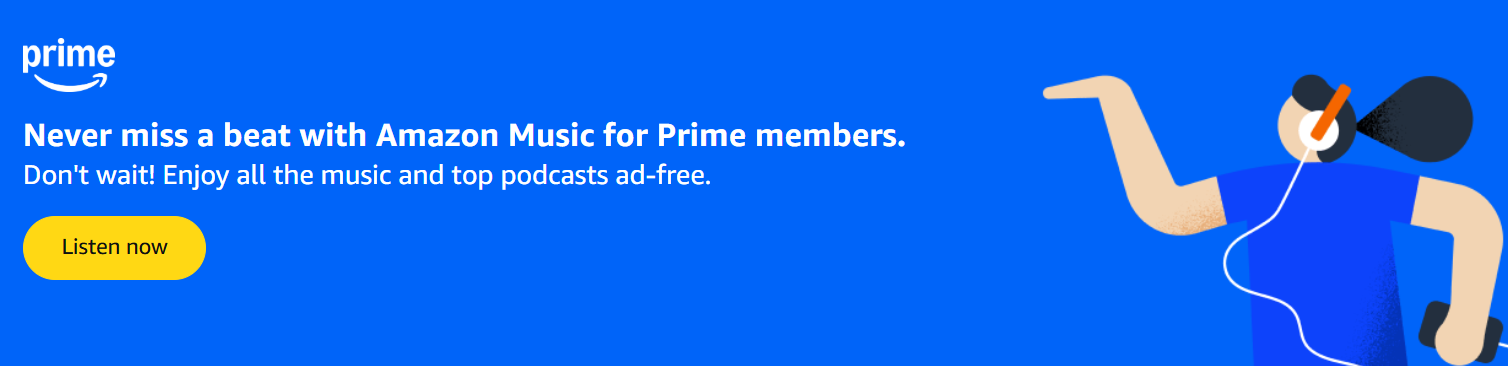
아마존 프라임 해지는 복잡해 보이지만 실제로는 몇 번의 클릭으로 완료할 수 있습니다. PC든 모바일이든, 아마존 계정 로그인 → ‘Prime Membership’ 메뉴 → ‘멤버십 관리’ → ‘End Membership’ → ‘Continue to cancel’ → 최종 해지 완료 순서로 진행됩니다. 무료 체험 중인 경우라도 결제 전 꼭 해지해 두면 자동 결제를 막을 수 있어요. 아래 사진을 보고 순서대로 클릭하시면 됩니다
1-1. 아마존 사이트 내 어카운트 클릭
아마존 어카운트는 내 계정 관리하기입니다. 해당 항목 옆에 ▼ 이런 모양의 역삼각형 모양을 눌러보세요. Your Prime Membership 항목을 찾을 수 있습니다. 클릭하시면 됩니다. 저는 무료 체험 기간 이후에도 프라임 멤버십 회원으로 배송혜택을 이용해왔습니다. 다음번 결제일이 언제인지 월 결제금액은 얼마인지 알려주는 화면이 나옵니다. 오른쪽에는 다시 프라임 멤버십 취소를 관리하는 네모박스가 나옵니다. 사진을 보고 따라하시면 됩니다.
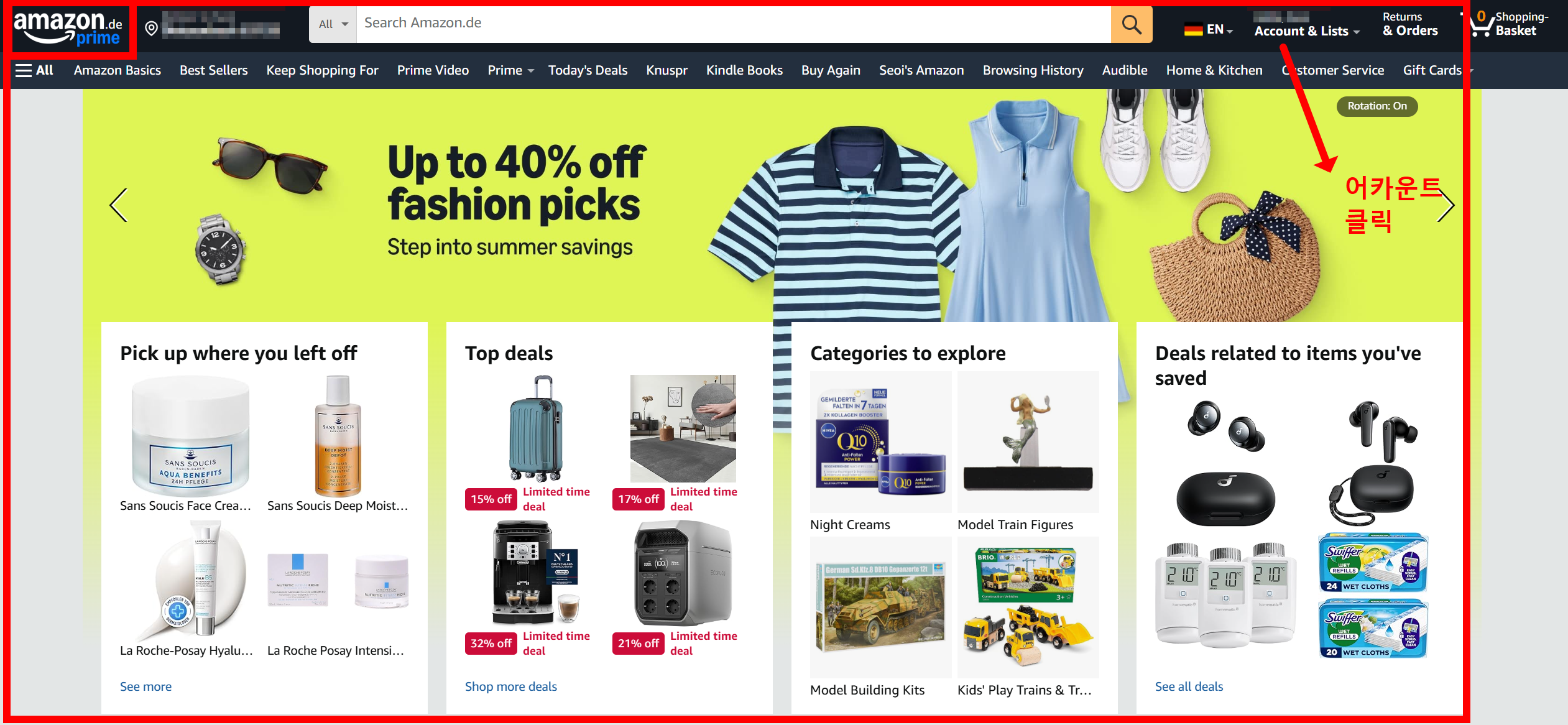

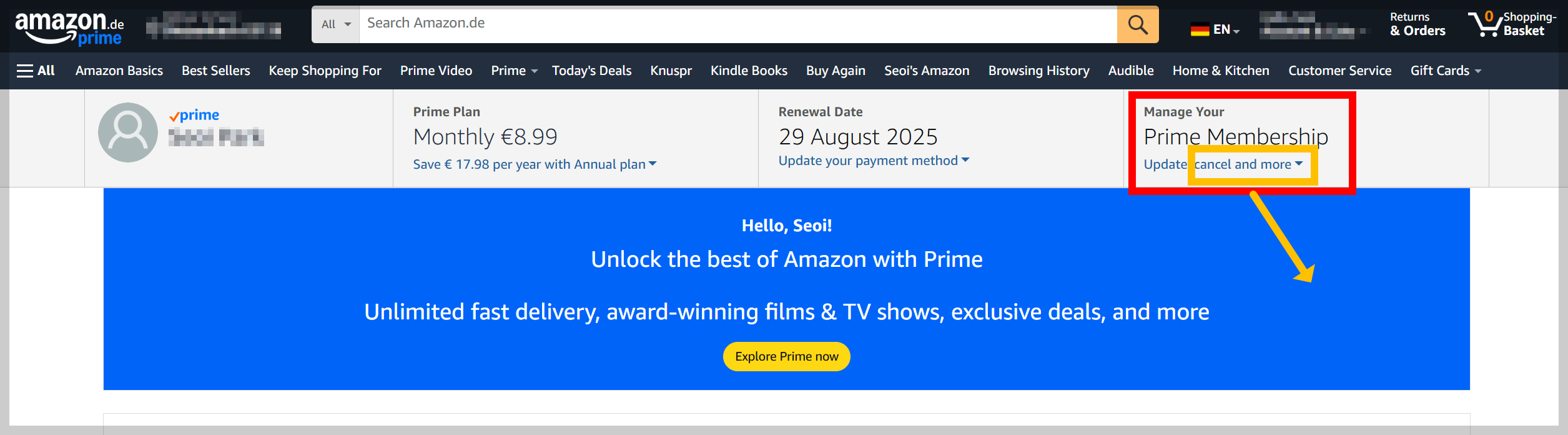
1-2. 아마존 프라임 멤버십 끝내기 몇 번의 클릭을 더 하세요
End Membership 버튼을 누른 후에는 나오는 화면이 꼭 모든 게 완료된 화면인 것처럼 나옵니다. 하지만 끝이 아니죠. 아마존 프라임 회원이 받을 수 있는 혜택을 알려주는 화면으로 구독 취소를 끝까지 방지하려는 노력이 보이는 화면입니다. 영문 홈페이지가 익숙하지 않은 사용자에게는 이 화면이 완료된 것으로 착각을 불러일으킬 수 있을 것으로 보입니다. 아직 끝난 것이 아니고 하단에 Continue to cancel을 눌러주셔야 합니다. 계속해서 취소하기 버튼입니다. 아래 사진을 참고하세요.
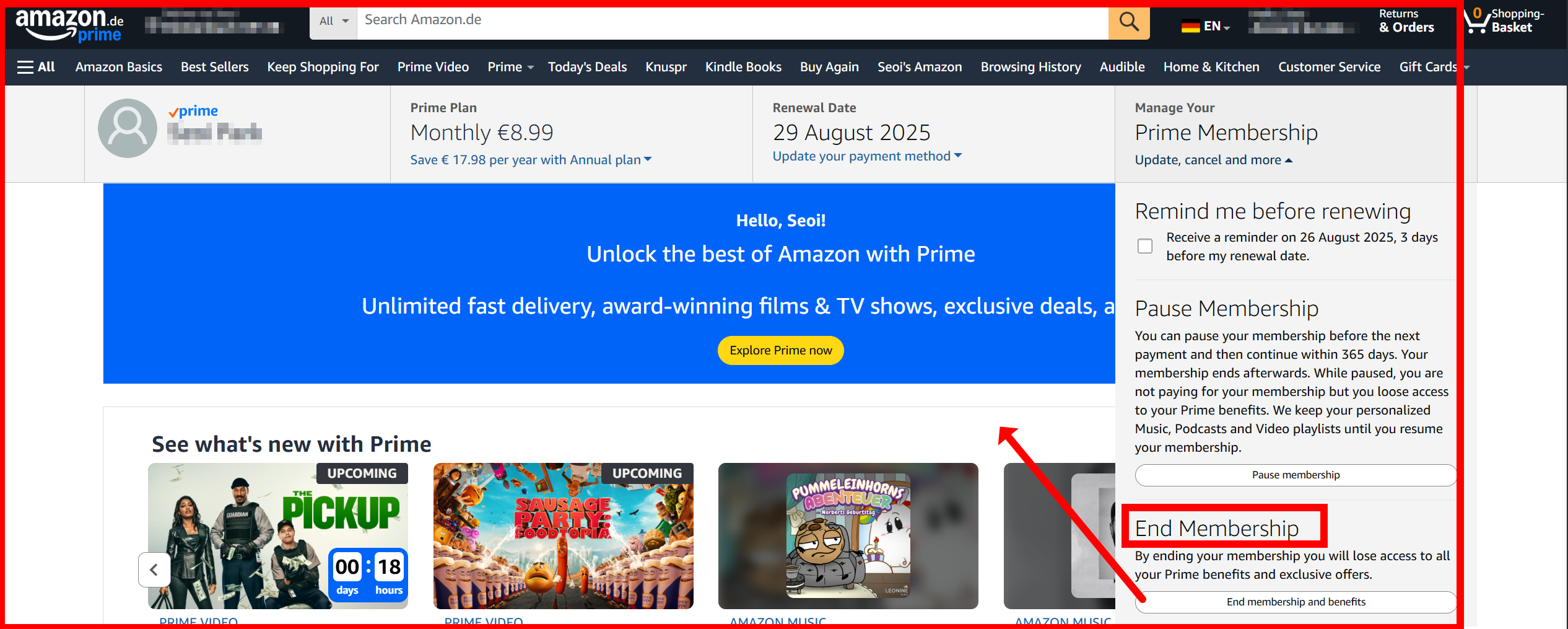
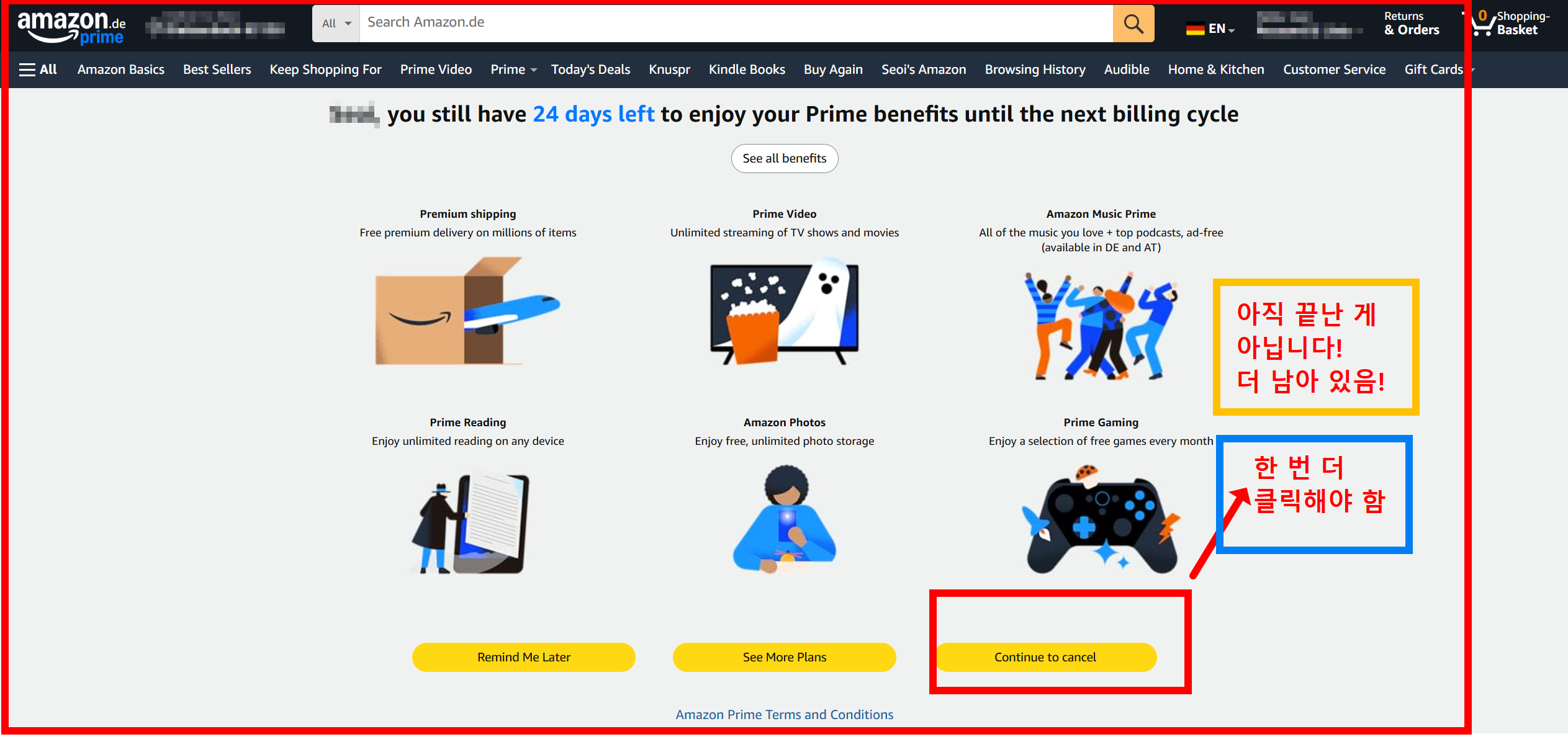
1-3. 아마존 프라임 멤버십 해지 후 정상화면
클릭을 순서대로 하셨다면 아래와 같은 화면이 나오고 아마존 아래 파란색이었던 프라임 표시가 사라집니다. 일반회원인 주황색 화살표가 생기게 되었습니다. 제가 예시로 보여드린 화면은 아마존 독일 화면인데, 아마존 미국 사이트에서도 동일한 방법으로 시작하여 클릭하시면 됩니다. 미국 아마존도 해지해보니 중간 과정이 없이 바로 해지화면이 나오는 것을 확인했습니다. 아마존 영국이나 아마존 호주 등 다른 사이트에서도 내 어카운트에서 Your Prime Membership 멤버십 관리하기 버튼을 눌러 진행하면 동일하게 취소가 됩니다.
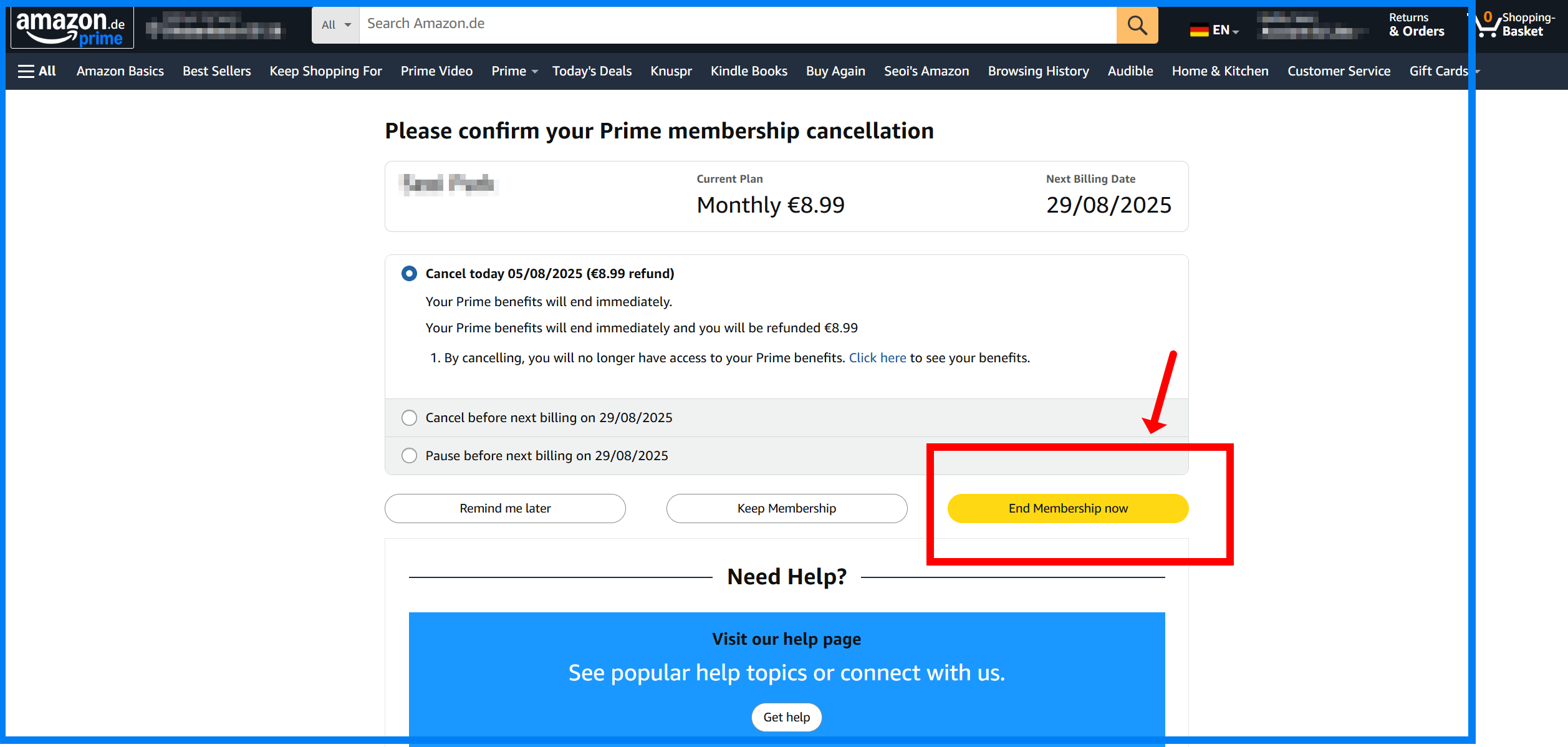

2. 해지 전 꼭 알아야 할 체크리스트
해지하기 전에 몇 가지를 미리 확인하는 것이 좋습니다.
- 현재 결제 방식: 월별 또는 연간 플랜 여부
- 남은 무료 체험 기간
- 주요 혜택(프라임 배송, 비디오, 뮤직, 리딩 등)을 실제로 사용 중인지 여부
결제 직전에 해지하면 잊지 않고 혜택을 끝까지 누릴 수 있으니, 결제 예정일 3일 전 리마인더 설정도 유용합니다

3. 단계별 해지 절차 따라하기
- 아마존 홈페이지 또는 앱에 로그인
- 우측 상단 ‘Account & Lists’ → ‘Prime Membership’ 클릭
- ‘Manage Prime Membership’ 혹은 ‘업데이트, 취소 및 기타’ 선택
- ‘End Membership’ 버튼 클릭 → ‘Continue to cancel’ → ‘End on [해지일]’ 확인하고 완료
앱에서는 메뉴탭 → 내 계정 → ‘Manage Prime Membership’ 접근 방식이 동일하니, 모바일로도 간편합니다.
4. 해지 후 남은 기간의 혜택은?
해지한 즉시 혜택을 없앨 것인지 남은 한 달 동안 사용하고 취소할 것인지 선택할 수 있습니다. 화면에서 페이지 번역하기를 눌러 한국말로 보시거나 해당 문구를 구글번역 파파고 등으로 번역해서 옵션을 확인할 수 있습니다.
- 결제 주기 종료일까지는 프라임 혜택(배송, 스트리밍 등)을 그대로 이용 가능합니다
- 다만, 해지 후에는 자동으로 연장되지 않으니 이후 요금은 청구되지 않습니다.
- 사용하지 않은 무료 체험 기간이라면 환불도 가능하므로, 결제 후 혜택을 거의 쓰지 않았다면 바로 환불 요청을 고려해 볼 수 있습니다
4-1. 해지 후에도 활용 가능한 대체 전략
단순히 해지만 하지 말고 남은 기간을 최대한 활용할 수 있는 전략도 고려해보세요.
- 프라임 비디오는 해지 전까지 시리즈나 영화 다운로드 및 시청을 최대한 이용
- 프라임 리딩, 프라임 게이밍 등도 끝까지 활용하면 비용 대비 효용이 커집니다
해지가 완료된 후에도 언제든 다시 가입 가능하며, 재가입 시 다시 무료 체험을 받을 수 있는 경우도 있으니 필요 시 활용 가능합니다. 아마존 프라임 해지는 생각보다 간단하며, 언제라도 다시 재가입할 수 있는 유연성을 갖고 있습니다. 자동 결제 방지, 남은 기간 활용, 환불 가능 여부 확인이라는 핵심 포인트를 체크하면, 낭비 없는 소비가 가능합니다.

